
Mac पर Spotlight में अपने खोज परिणाम सीमित करें
आप अलग-अलग ब्राउज़ मोड का उपयोग करके और आप जो आइटम ढूँढ रहे हैं, उनका प्रकार निर्दिष्ट करके Spotlight में अपनी खोज और खोज परिणामों का स्कोप फ़ोकस कर सकते हैं।
नुस्ख़ा : अगर आप Spotlight परिणामों में आइटम शामिल करना नहीं चाहते हैं, तो Spotlight के लिए परिणाम श्रेणियाँ चुनें और फ़ाइल में Spotlight खोज रोकें देखें।
अपनी खोज को ब्राउज़ मोड के अनुसार फ़िल्टर करें
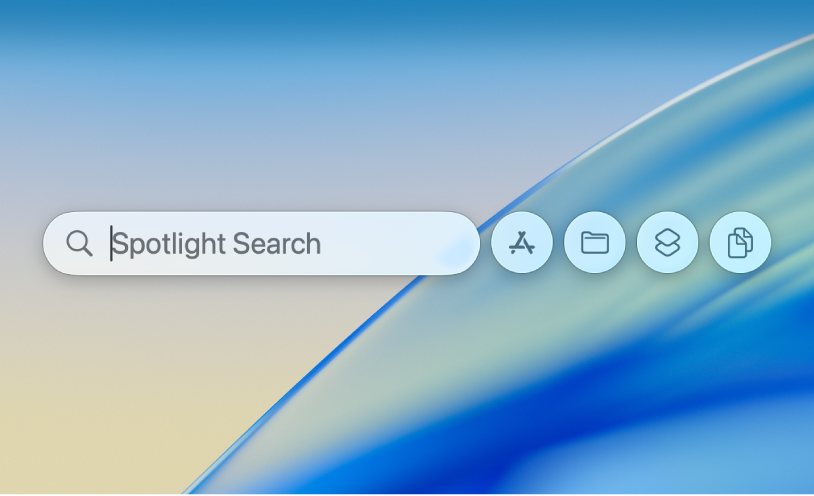
अपने Mac पर, Spotlight खोलने के लिए कमांड-स्पेस बार दबाएँ।
निम्नलिखित में से कोई एक ब्राउज़ मोड चुनें :
ऐप्लिकेशन : अपने कंप्यूटर पर ऐप्स खोजने के लिए
 पर क्लिक करें या कमांड-1 दबाएँ।
पर क्लिक करें या कमांड-1 दबाएँ।फ़ाइल : अपने कंप्यूटर पर फ़ाइल खोजने के लिए
 पर क्लिक करें या कमांड-2 दबाएँ।
पर क्लिक करें या कमांड-2 दबाएँ।क्रियाएँ : अपने कंप्यूटर पर क्रियाएँ और शॉर्टकट खोजने के लिए
 पर क्लिक करें या कमांड-3 दबाएँ। Spotlight में कार्रवाइयाँ करें और शॉर्टकट का उपयोग करें देखें।
पर क्लिक करें या कमांड-3 दबाएँ। Spotlight में कार्रवाइयाँ करें और शॉर्टकट का उपयोग करें देखें।क्लिपबोर्ड : अपनी क्लिपबोर्ड हिस्ट्री खोजने के लिए
 पर क्लिक करें या कमांड-4 दबाएँ। Spotlight में अपनी क्लिपबोर्ड हिस्ट्री खोजें देखें।
पर क्लिक करें या कमांड-4 दबाएँ। Spotlight में अपनी क्लिपबोर्ड हिस्ट्री खोजें देखें।
फ़ाइल कहाँ संग्रहित है, इसके आधार पर अपनी खोज फ़िल्टर करें
फ़ाइल कहाँ संग्रहित है, इसके आधार पर अपनी खोज फ़िल्टर कर सकते हैं—जैसे iCloud, उदाहरण के लिए।
अपने Mac पर, Spotlight खोलने के लिए कमांड-स्पेस बार दबाएँ।
iCloud Drive टाइप करें, फिर टैब-की दबाएँ।
फ़ाइल का नाम टाइप करें, फिर रिटर्न दबाएँ।
परिणामों को ऐप या आइटम के प्रकार के अनुसार फ़िल्टर करें
आप किस प्रकार के आइटम खोज रहे हैं, यह निर्दिष्ट कर सकते हैं। जैसे, ऐप्स, फ़ोल्डर या PDF इसके उदाहरण हैं।
नुस्ख़ा : आप Spotlight खोज फ़ील्ड के नीचे कोई श्रेणी चुनकर अपने परिणामों को तेज़ी से फ़िल्टर कर सकते हैं। Spotlight खोलने के लिए कमांड-स्पेस बार दबाएँ, फिर अपनी खोज के दौरान किसी भी समय नीचे दिखाई देने वाली किसी एक श्रेणी पर क्लिक करें—उदाहरण के लिए, स्क्रीनशॉट, सिस्टम सेटिंग या फ़ोल्डर। ये डाइनैमिक हैं और आपके टाइप करने के साथ-साथ बदलते हैं।
अपने Mac पर, Spotlight खोलने के लिए कमांड-स्पेस बार दबाएँ।
इनमें से कोई एक कार्य करें :
ऐप के अनुसार खोजें : किसी ऐप का नाम दर्ज करें—उदाहरण के लिए मेल, नोट्स या प्रीव्यू—फिर टैब-की दबाएँ।
Spotlight निर्दिष्ट ऐप के भीतर परिणाम खोजता है।
प्रकार के अनुसार खोजें : “/” दर्ज करें, उसके बाद आइटम का प्रकार या ऐप दर्ज करें, फिर रिटर्न दबाएँ। उदाहरण के लिए, खोज परिणामों को PDF तक सीमित करने के लिए “/PDF” दर्ज करें, फिर रिटर्न दबाएँ।
आप आइटम का प्रकार निर्दिष्ट करने के लिए कीवर्ड का उपयोग भी कर सकते हैं। Spotlight खोज फ़ील्ड में, अपनी खोज के आरंभ में “kind:[type of item]” टेक्स्ट जोड़ें। उदाहरण के लिए, न्यूयॉर्क शहर की तस्वीरें ढूँढने के लिए, kind:images New York City” दर्ज करें।
कीवर्ड की सूची के लिए नीचे टेबल देखें।
आइटम का प्रकार
कीवर्ड
ऐप्स
प्रकार: ऐप्लिकेशन
प्रकार: ऐप्लिकेशन
प्रकार : ऐप
संपर्क
प्रकार : संपर्क
प्रकार : संपर्क
फ़ोल्डर
प्रकार : फ़ोल्डर
प्रकार : फ़ोल्डर
ईमेल
प्रकार : ईमेल
प्रकार : ईमेल
प्रकार : मेल संदेश
प्रकार : मेल संदेश
कैलेंडर इवेंट
प्रकार : ईवेंट
प्रकार : ईवेंट
रिमाइंडर
प्रकार : रिमाइंडर
प्रकार : रिमाइंडर
इमेज
प्रकार : छवि
प्रकार : छवि
फ़िल्में
प्रकार : फ़िल्म
प्रकार : फ़िल्म
संगीत
प्रकार : संगीत
ऑडियो
प्रकार : ऑडियो
PDF
प्रकार :pdf
प्रकार :pdf
सेटिंग्ज़
kind:system सेटिंग्ज़
kind:settings
बुकमार्क
प्रकार : बुकमार्क
प्रकार : बुकमार्क
फ़ॉन्ट
प्रकार : फ़ॉन्ट
प्रकार : फ़ॉन्ट
प्रस्तुतीकरण
प्रकार : प्रस्तुतीकरण
प्रकार : प्रस्तुतीकरण
कई अन्य कीवर्ड हैं जिनका इस्तेमाल आप आइटम खोजने के लिए कर सकते हैं, जैसे कि प्रेषक, प्रति, लेखक, के साथ, द्वारा, टैग, शीर्षक, नाम, कीवर्ड और इसमें शामिल है। मुख्यशब्द का इस्तेमाल करने के लिए, इसे एक कोलन के साथ दर्ज करें, फिर अपका खोज शब्द दर्ज करें। उदाहरण के लिए, “author:John” या “tiitle:New York City” दर्ज करें।